Trong kỷ nguyên số, việc ghi lại những suy nghĩ, cảm xúc và trải nghiệm hàng ngày đã trở nên dễ dàng hơn bao giờ hết. Tuy nhiên, nhiều người dùng vẫn loay hoay tìm kiếm một giải pháp nhật ký số thực sự hiệu quả, tiện lợi và có khả năng tùy biến cao. Thay vì sử dụng các ứng dụng nhật ký chuyên biệt, chúng ta hoàn toàn có thể tận dụng Obsidian – một công cụ quản lý kiến thức cá nhân (PKM) mạnh mẽ – để tạo ra một hệ thống nhật ký hàng ngày hoàn hảo. Obsidian với tính năng Daily Notes gốc, kết hợp cùng các plugin cộng đồng như Templater và Dataview, mở ra khả năng biến việc ghi chép nhật ký trở thành một trải nghiệm có tổ chức, linh hoạt và đầy cảm hứng.
Bài viết này sẽ hướng dẫn bạn từng bước cách thiết lập Obsidian trở thành cuốn nhật ký số riêng, không chỉ để lưu giữ những dòng cảm xúc mà còn giúp bạn sắp xếp, tổng hợp và quản lý chúng theo cách mình muốn, đưa Obsidian lên một tầm cao mới trong hành trình quản lý thông tin cá nhân của bạn.
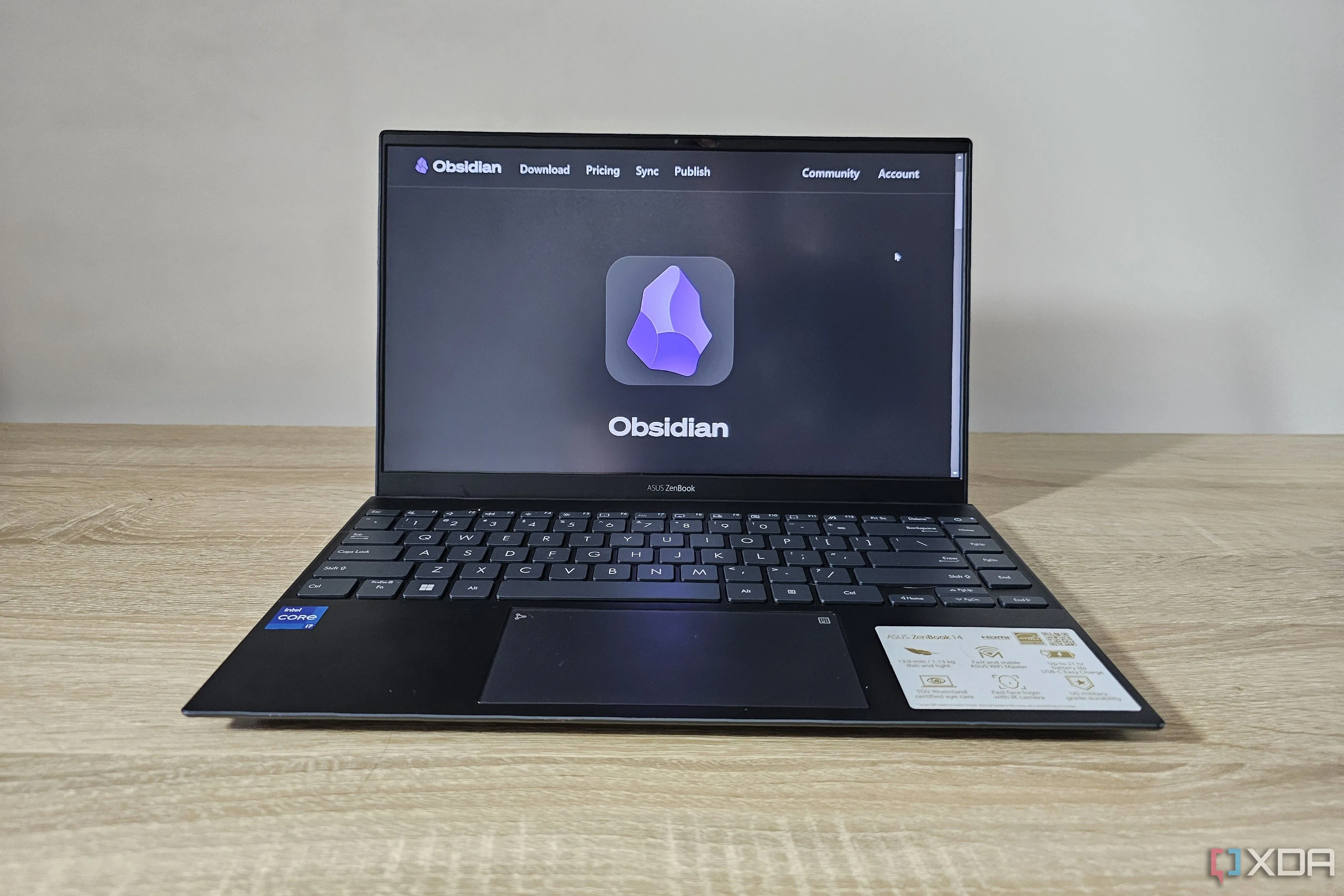 Giao diện website Obsidian trên màn hình laptop
Giao diện website Obsidian trên màn hình laptop
Thiết Lập Template Nhật Ký Hàng Ngày với Templater
Để bắt đầu hành trình xây dựng nhật ký trong Obsidian, chúng ta cần thiết lập một khuôn mẫu ghi chú hàng ngày. Việc này giúp bạn không mất thời gian cấu trúc lại mỗi khi tạo một mục nhật ký mới, đảm bảo sự nhất quán và đầy đủ thông tin.
Bắt Đầu Ngày Mới, Trang Mới Cùng Obsidian
Chúng ta sẽ sử dụng sự kết hợp giữa các plugin tích hợp sẵn và plugin cộng đồng của Obsidian để tạo ra một hệ thống nhật ký hoàn chỉnh.
-
Tạo Thư Mục Cơ Bản: Đầu tiên, hãy tạo một thư mục mới trong Vault Obsidian của bạn và đặt tên là Journal. Đây sẽ là nơi lưu trữ tất cả các mục nhật ký hàng ngày của bạn.
-
Kích Hoạt Plugin Cốt Lõi: Truy cập Settings -> Core Plugins và bật hai plugin: Daily Notes và Templates.
-
Cấu Hình Daily Notes: Nhấp vào biểu tượng bánh răng bên cạnh Daily Notes để cấu hình.
- Đặt vị trí tệp mới (New file location) thành Journal.
- Giữ nguyên định dạng ngày mặc định (YYYY-MM-DD) để đảm bảo tính nhất quán.
- Nếu muốn nhật ký tự động mở mỗi khi khởi động Obsidian, hãy bật tùy chọn Open daily note on startup.
-
Cài Đặt Plugin Cộng Đồng: Truy cập phần Community plugins và cài đặt hai plugin quan trọng: Dataview và Templater. Các plugin này sẽ cung cấp chức năng nâng cao cho nhật ký của bạn.
-
Tạo Template Nhật Ký:
- Tạo một thư mục mới trong Vault của bạn, đặt tên là Templates.
- Trong thư mục Templates, tạo một ghi chú mới và đặt tên là Daily Note Template.
- Dán đoạn mã dưới đây vào ghi chú Daily Note Template. Đây là khuôn mẫu cơ bản cho mục nhật ký của bạn:
--- created: tags: - Daily - timeperiods/date/ - timeperiods/week/ aliases: - --- # {{date:YYYY-MM-DD dddd}} - Ngày {{date:DDD}} <p>**Điều Hướng**: [[{{date-1d:YYYY-MM-DD}} | Hôm Qua]] | [[{{date+1d:YYYY-MM-DD}} | Ngày Mai]] >></p> ## Nhật Ký - **Tâm Trạng**: - **Suy Ngẫm**: - **Điều Biết Ơn**: ## Nhiệm Vụ ```tasks not done due on {{date:YYYY-MM-DD}} short modeTemplate này bổ sung các phần để bạn nhập chi tiết về tâm trạng, các nhiệm vụ cần làm, những suy ngẫm trong ngày, và những điều bạn biết ơn. Bạn hoàn toàn có thể tùy chỉnh các mục này theo nhu cầu cá nhân. -
Kết Nối Template với Daily Notes:
- Quay lại phần Daily Notes trong Settings.
- Đặt vị trí tệp template (Template file location) thành Daily Note Template.
- Vào phần Templater settings và bật Trigger Templater on new file creation.
Kể từ bây giờ, mỗi khi một mục nhật ký mới được tạo hàng ngày, nó sẽ tự động sử dụng khuôn mẫu mà bạn đã thiết lập, đảm bảo một quy trình ghi nhật ký liền mạch và có tổ chức.
Tổ Chức và Quản Lý Nhật Ký Hiệu Quả với Dataview
Một cuốn nhật ký không chỉ là nơi ghi chép, mà còn là một kho tàng dữ liệu về cuộc sống của bạn. Với plugin Dataview, bạn có thể biến những ghi chú riêng lẻ thành một bảng điều khiển động, giúp bạn tổng quan và phân tích thông tin một cách hiệu quả.
Xây Dựng Dashboard Động để Tổng Quan Cuộc Sống
Bên cạnh các tham số đã có trong template, bạn có thể thêm siêu dữ liệu (metadata) bổ sung vào các mục nhật ký để truy vấn và tổ chức chúng trong bảng điều khiển.
Ví dụ, bạn có thể thêm đoạn mã sau vào phần đầu của mỗi ghi chú nhật ký (dưới ba dấu gạch ngang ---):
mood: Buồn
energy: 2
tags:
- nhật ký
- cá nhân
workout: NoMục này cho phép bạn ghi lại tâm trạng, mức năng lượng, các thẻ (tag) để phân loại ghi chú theo chủ đề, hoặc theo dõi các hoạt động cụ thể như tập luyện (workout: Yes/No).
Sau khi hoàn tất việc ghi nhật ký và thêm metadata, đã đến lúc sắp xếp các ghi chú này vào một nơi duy nhất bằng cách tạo một bảng điều khiển (dashboard) với Dataview.
-
Tạo Ghi Chú Dashboard: Tạo một ghi chú mới và đặt tên là Journaling Dashboard.
-
Thêm Mã Dataview: Tại đây, bạn có thể thêm nhiều đoạn mã Dataview khác nhau để tổng hợp các loại ghi chú.
- Xem các ghi chú đã tạo hôm nay: Sử dụng đoạn mã sau để liệt kê tất cả các mục nhật ký được tạo trong ngày:
LIST WHERE file.cday = date("") WHERE file.path != this.file.path SORT file.name ASC- Tạo bảng theo dõi thói quen: Bạn có thể thêm một chuỗi như
workout: yes/novào metadata của mình, cùng với tâm trạng, năng lượng, v.v., và sau đó truy vấn nó bằng đoạn mã dưới đây. Ví dụ, để xem lịch sử tập luyện trong 7 ngày gần nhất:
TABLE workout AS "Tập Luyện" FROM "Journal" WHERE workout SORT file.cday DESC LIMIT 7Đoạn mã này sẽ tạo ra một bảng hiển thị những ngày bạn đã tập luyện. Bạn có thể mở rộng để theo dõi các hoạt động khác như nấu ăn, đi bộ, viết lách, đọc sách, v.v.
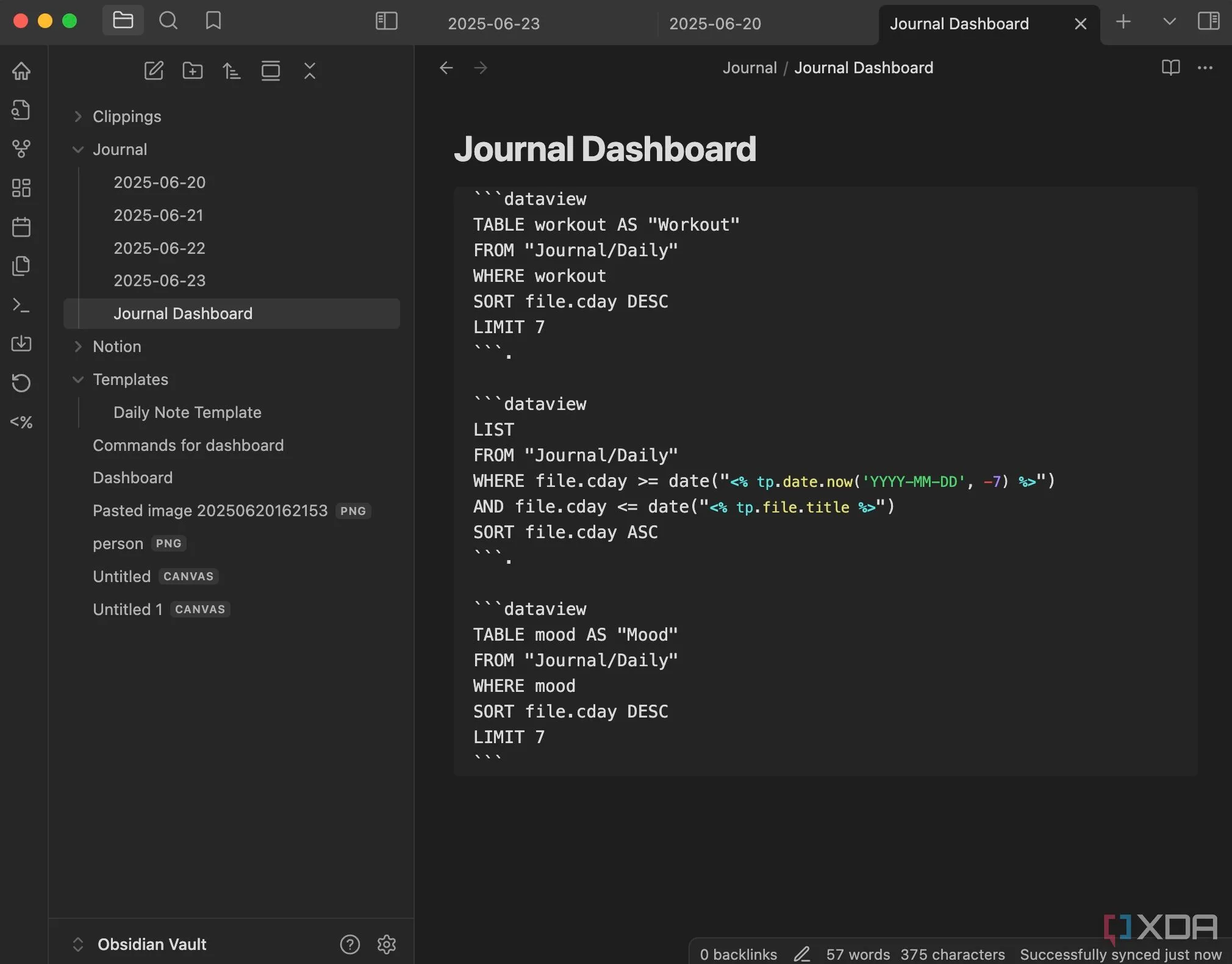 Bảng điều khiển nhật ký tự động tạo trong Obsidian với Dataview
Bảng điều khiển nhật ký tự động tạo trong Obsidian với Dataview
Qua thời gian, bạn sẽ nhận ra mình đang sở hữu một kho dữ liệu chi tiết về cuộc sống, có thể dùng để cải thiện lối sống, tăng cường trách nhiệm cá nhân hoặc theo dõi tiến độ của các mục tiêu. Khả năng tùy chỉnh vô tận của Dataview giúp bạn tạo ra các báo cáo và tổng quan cá nhân hóa, biến nhật ký không chỉ là nơi ghi chép mà còn là công cụ phân tích mạnh mẽ.
Đưa Nhật Ký Hàng Ngày vào Thói Quen
Việc tạo ra một hệ thống nhật ký tùy chỉnh trong Obsidian, nơi mỗi ngày một trang mới tự động hiện ra ngay khi tôi mở ứng dụng, đã thực sự thúc đẩy tôi thể hiện suy nghĩ của mình một cách tự do. Các tính năng bổ sung như bảng điều khiển động để theo dõi năm mục nhập gần đây nhất, các ghi chú có thẻ nhất định và tóm tắt hàng tuần, chắc chắn đã nâng cao đáng kể tiện ích của nó.
Mặc dù có rất nhiều ứng dụng nhật ký hiện có, nhưng nếu Obsidian đã là trung tâm quản lý kiến thức cá nhân hoặc cơ sở dữ liệu của bạn, thì việc tích hợp nhật ký vào đó sẽ biến nó thành giải pháp hoàn hảo cho mọi nhu cầu ghi chép của bạn. Đây không chỉ là một cuốn nhật ký, mà còn là một phần mở rộng của hệ thống PKM toàn diện, giúp bạn quản lý cả thông tin cá nhân và những khoảnh khắc quan trọng trong cuộc sống.
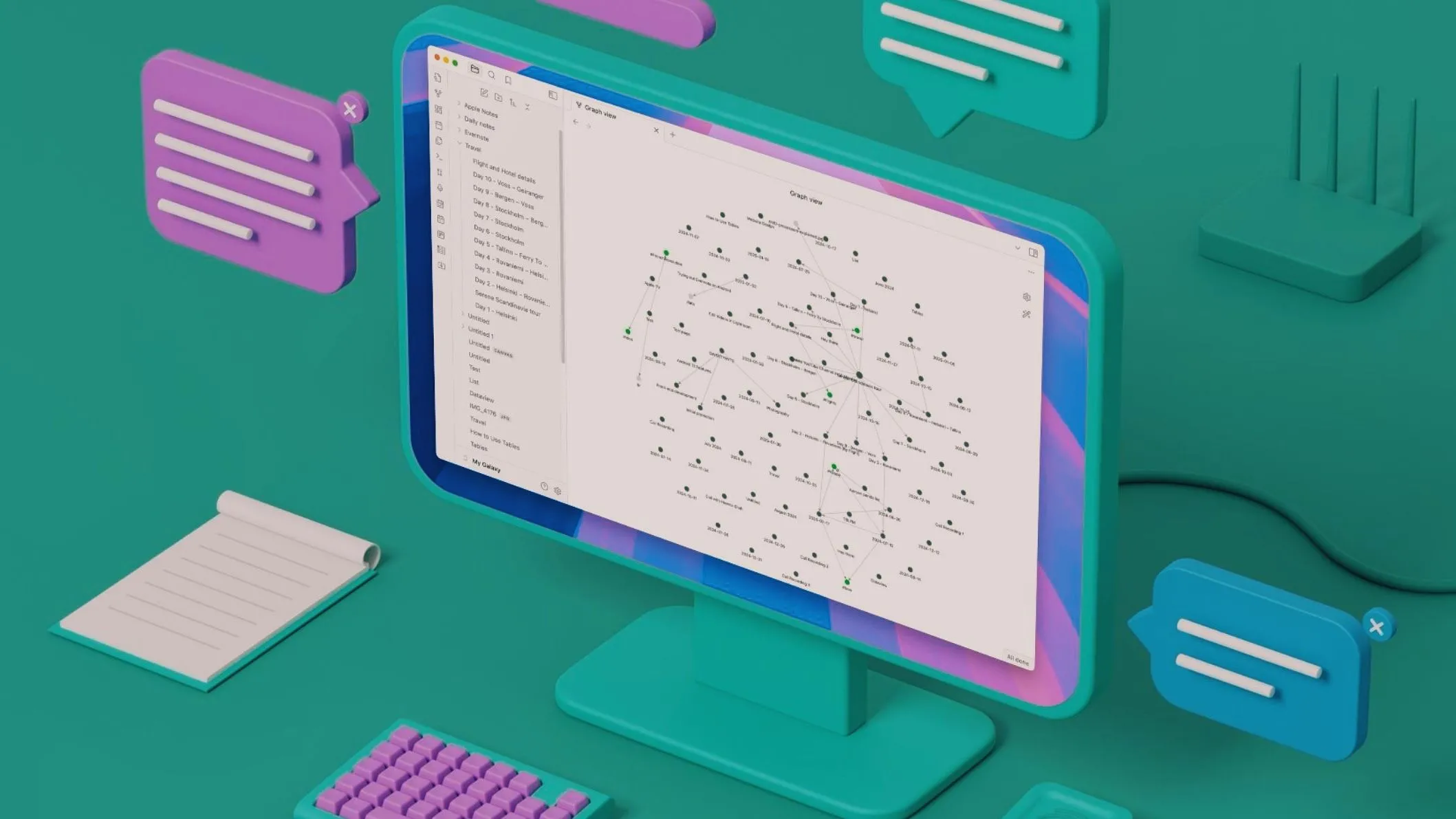 Lý do tác giả thường xuyên sử dụng Obsidian làm công cụ quản lý kiến thức cá nhân (PKM)
Lý do tác giả thường xuyên sử dụng Obsidian làm công cụ quản lý kiến thức cá nhân (PKM)
Bạn đã sẵn sàng biến Obsidian thành người bạn đồng hành trong hành trình ghi nhật ký của mình chưa? Hãy chia sẻ trải nghiệm và các mẹo tùy chỉnh độc đáo của bạn với cộng đồng congnghemoi.net trong phần bình luận dưới đây!